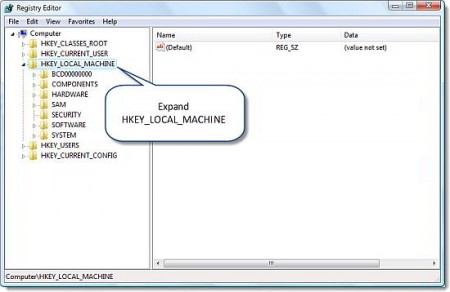 Если вам для каких-то целей необходимо отредактировать настройки в ветке реестра под названием «hkey local machine», то вам следует использовать штатный редактор реестра, встроенный в Windows. Он нужен для того, чтобы получить доступ к этой ветке. Несмотря на то, что база данных системного реестра имеет иерархическую структуру наподобие структуры каталогов Windows, у вас нет возможности открыть ветку «hkey local machine» с помощью обычного Проводника, так же как обычную папку.
Если вам для каких-то целей необходимо отредактировать настройки в ветке реестра под названием «hkey local machine», то вам следует использовать штатный редактор реестра, встроенный в Windows. Он нужен для того, чтобы получить доступ к этой ветке. Несмотря на то, что база данных системного реестра имеет иерархическую структуру наподобие структуры каталогов Windows, у вас нет возможности открыть ветку «hkey local machine» с помощью обычного Проводника, так же как обычную папку.
HKEYs
Возможно, вам уже встречались описания размещения какого-то параметра, похожие на путь к файлу на жестком диске и начинающемуся на «hkey local machine» или какое-то другое название ветки реестра? Так вот, запомните, что «hkey local machine» не имеет ничего общего с таким видом записи как «Мои документы», «Program Files» и прочими названиями каталогов. Это всего лишь название одной из веток или разделов, которые входят в состав системного реестра Windows. Любые инструкции по оптимизации или настройке операционной системы или программного обеспечения, которые содержат путь, начинающийся на hkey local machine», требуют внесения изменений в реестр через соответствующий редактор. С помощью редактора реестра можно выполнить полное удаление программ. Обычно такой путь содержит информацию, которая ничего не говорит пользователю.
Реестр Windows
Фактически Реестр Windows является базой данных, которые описывают системные функции. Данные из реестра очень часто запрашиваются различными программными модулями при работе компьютера. Другие программы сами могут добавлять в реестр данные, что происходит в основном в момент их инсталляции в систему. Как мы уже говорили, системный реестр имеет иерархическую структуру, состоящую из нескольких веток, в основе которой лежат такие разделы, как «hkey local machine». Каждый раздел реестра разбит на подразделы, которые в свою очередь делится на другие, образуя таким образом ветвящуюся структуру.
Редактор реестра
Редактор реестра является утилитой, которая используется для просмотра и редактирования системного реестра. Запустить его вы можете очень просто, набрав в строке поиска стартового меню Windows последовательность «regedit», либо нажав одновременно на функциональную клавишу «Windows» и кнопку «R», после чего в текстовом окне следует ввести «regedit». После того, как редактор реестра откроется, вы увидите короткий список ключевых разделов реестра, расположенный в левой панели приложения. Для того, чтобы раскрыть раздел «hkey local machine» и увидеть вложенные подразделы, вам будет достаточно дважды нажать на его названии или нажать на значке с белым треугольным указателем. Далее, найдя необходимый подраздел или ключ в левой панели редактора, вам будет необходимо перейти в правую панель, где можно увидеть список параметров ключа и изменить их. Редактор реестра опытный пользователь может использовать для настройки быстрой перезагрузки компьютера.
Предупреждение
Так как редактор реестра является утилитой прямого воздействия на параметры системы через графический интерфейс, то вам лучше избегать внесения изменений в реестр с его помощью, если у вас нет соответствующего опыта работы с ним. Сама Microsoft предупреждает пользователей о том, что редактировать системный реестр рискованно. Некоторые изменения, произведенные с ошибкой, могут вызвать даже переустановку операционной системы. Тем не менее создатель операционной системы дал нам возможность делать резервную копию всего реестра или его определенной ветки, что позволяет отменить внесенные изменения в реестр, если вы сомневаетесь в их корректности.
